LINE公式アカウントから
配信設定をする
目次
1. 管理画面ログイン
ご契約いたただいた際のFLOW IDとPWを入力してください。
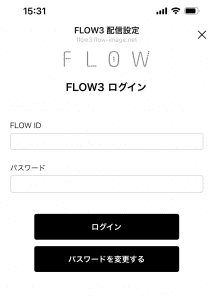
2. 画像を選択し放映する
❶画像を選択するをタップします
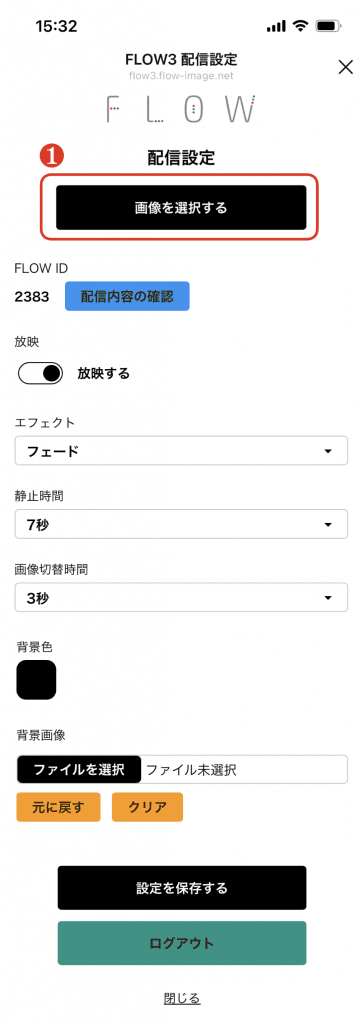
❷ファイルを追加をタップ
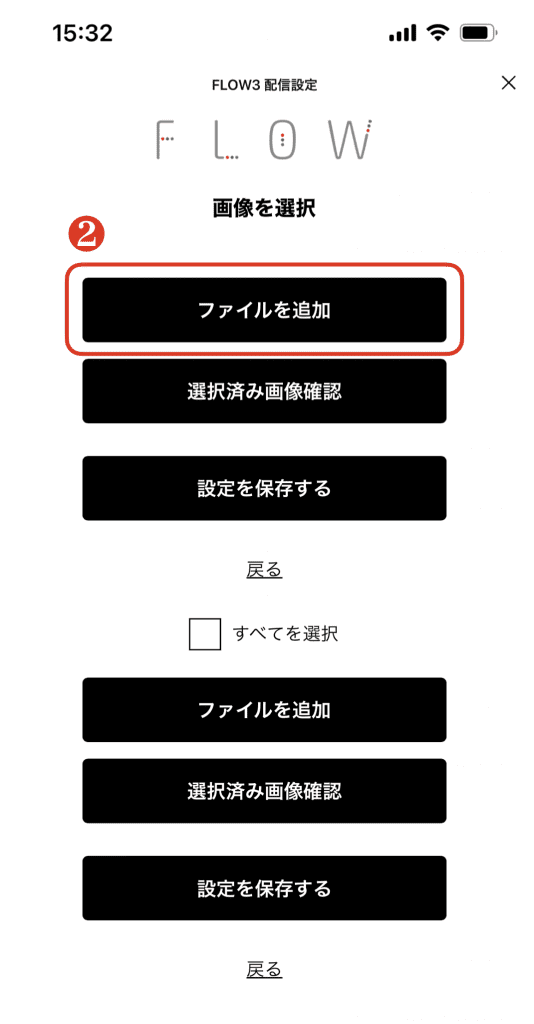
❸カメラロールからファイルをアップし
放映したい画像を選択する
(チェックした順番に流れます)
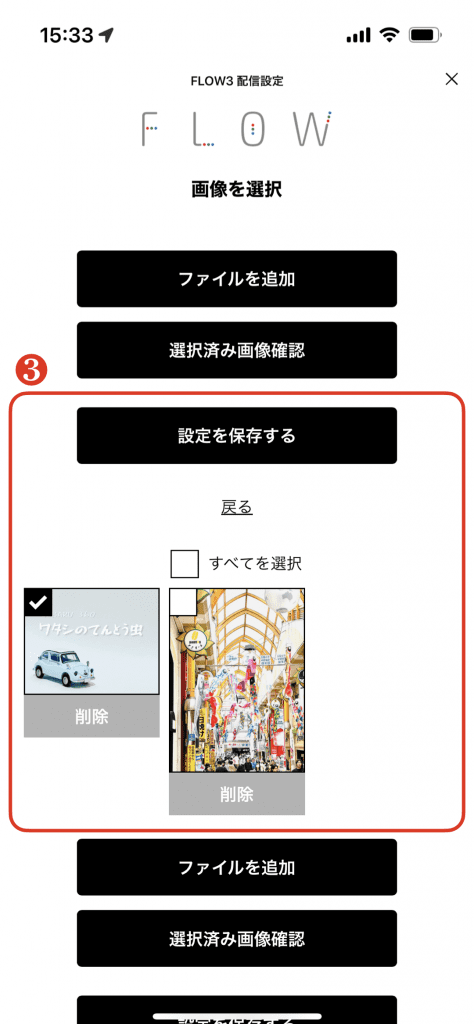
❹設定保存を「はい」で選択
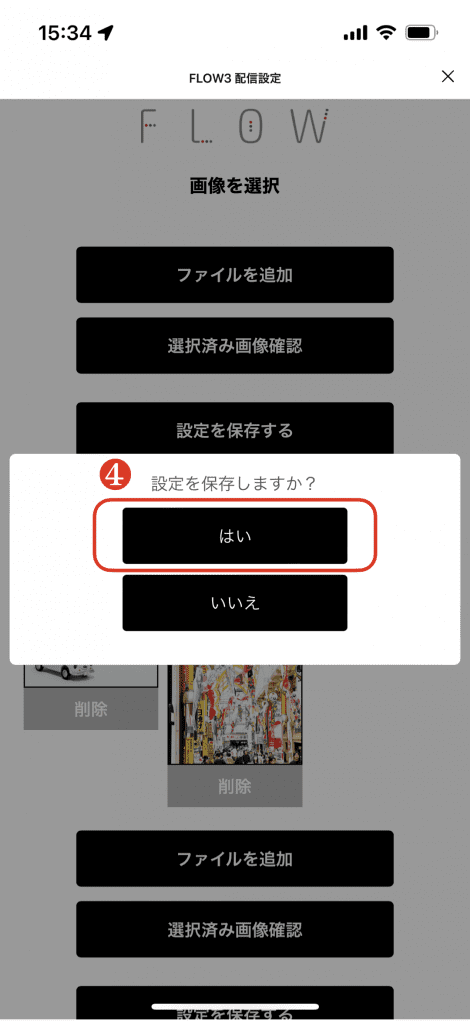
❺配信設定が完了

※1つのIDに対してファイルを保存できるストレージサイズに限りがあります。(目安:FHD解像度のJPG画像50枚、60秒程度のFHD動画5本)
❻配信内容の確認
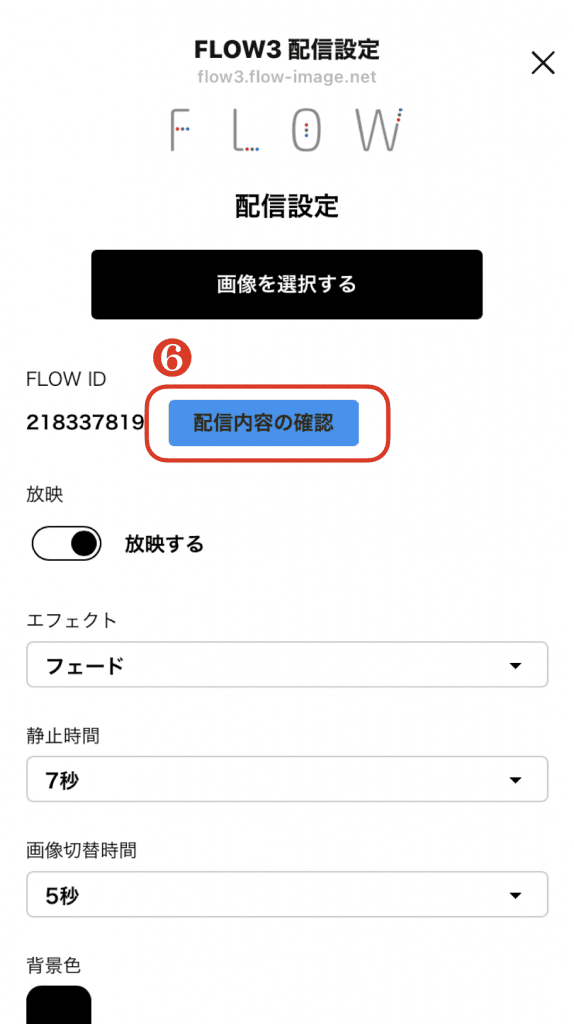
3. 各ボタンについて
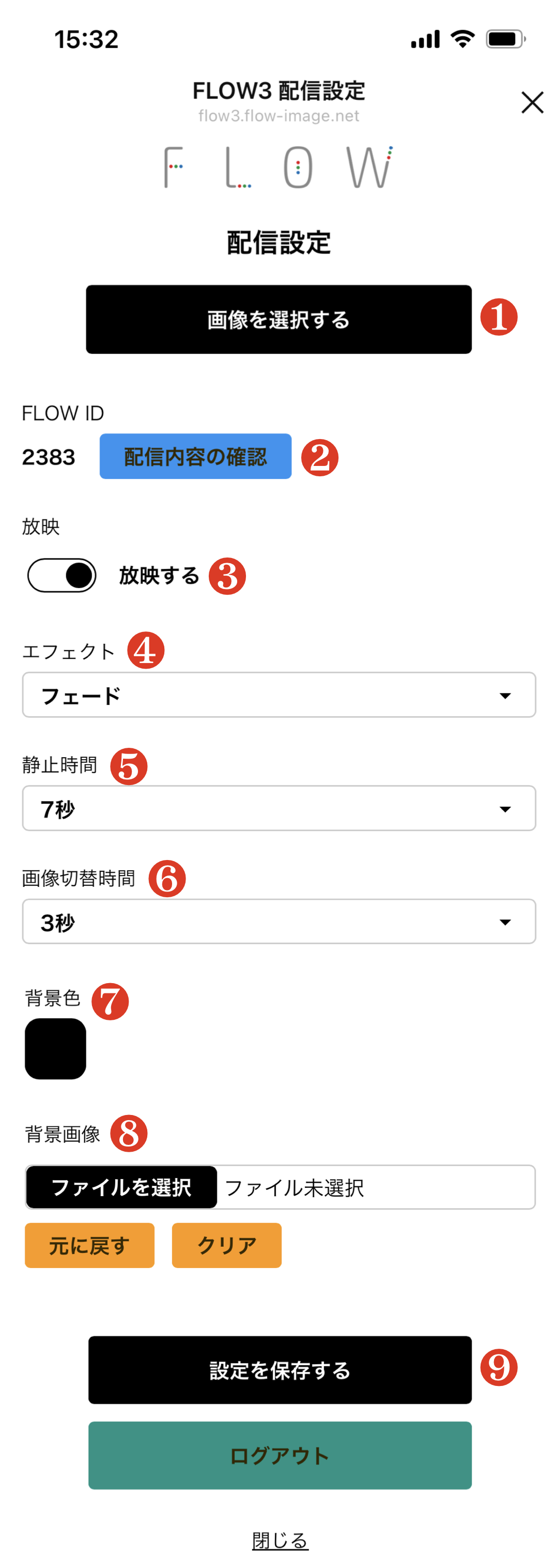
❶画像を選択する
配信する画像をカメラロールから選択します。
❷配信内容の確認
放映内容のプレビューが確認できます。
❸放映
放映する/しないを選べます。
(デフォルトは放映する)
❹エフェクト
フェードやスライドなどのアニメーションが選択いただけます。
❺静止時間
画像の静止時間です。
(動画は尺の分だけ放映されます)
❻画像切り替え時間
アニメーションのトランジッションの秒数です。
(推奨:3秒)
❼背景色
画像や動画の背景色をカラーパレットから選択可能です。
❽背景画像
背景画像を設定できます。
(放映するディスプレイが1920×1080のフルHDの場合は解像度を合わせてください。ファイル形式はJPG推奨)
❾設定を保存する
設定保存ボタンです。
